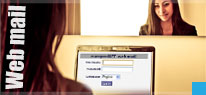Uputstva za instalaciju RASPPPoE
RASPPoE driver možete preuzeti sa www.raspppoe.com web stranice, odnosno direktno sa http://raspppoe.com/RASPPPOE_098B.ZIP.
Za lokalnu kopiju RASPPPoE drivera kliknite ovdje.
NAPOMENA: Obzirom da instalacija zahtjeva restart kompjutera, snimite otvorene dokumente i zatvorite sve aktivne aplikacije prije instalacije. Tokom iinstalacije može vam trebati i instalacioni Windows CD-ROM.
WIN 95/98/ME:
Ukoliko imate Windows 95 Original Release, morate instalirati Microsoft Dial-Up Networking Upgrade 1.2 ili veći prije instalacije ovog software-a. Microsoft Dial-Up Networking 1.4 Upgrade možete naći ovdje:
Q285189 - Dial-Up Networking 1.4 Upgrade Is Available
Ukoliko imate Windows 98 Second Edition, prije instalacije ovog software-a morate instalirati Microsoftovu zakrpu koju možete naći ovdje:
Q243199 - Windows 98 Second Edition Problems with NDIS Intermediate Drivers
Na računaru je potrebno imati instaliran Dial-Up Networking. Ukoliko niste sigurni da li je Dial-Up Networking instaliran, provjerite klikom na Start dugme, izaberite Settings pa Control Panel. U ovom prozoru dva puta kliknite na Add/Remove Programs. U slijedećem prozoru izaberite Windows Setup, a onda dva puta kliknite na Communications i potrazite Dial-Up Networking koji mora biti štrihiran.
- 1. Raspakujte arhivu u privremeni folder.
- 2. Kliknite desnim dugmetom miša na Network Neighborhood (Windows 95/98/98SE) ili na My Network Places (Windows ME) ikonu na vašem desktopu i izaberite Properties da dobijete Network Configuration prozor.
- 3. Kliknite Add... dugme.
- 4. U Select Network Component Type prozoru izaberite Protocol i kliknite Add... dugme.
- 5. U Select Network Protocol prozoru kliknite Have Disk... dugme.
- 6. U Install From Disk prozoru kiknite Browse... dugme i pokazite na folder u koji ste raspakovali arhivu (nije važno koji INF file izaberete, Windows će automatski izabrati pravi file kasnije). Potom kliknite OK dugme.
- 7. Otvoriće se novi prozor, koji pruža dvije opcije instalacije.
Provjerite da ste izabrali pravu opciju za vaš operativni sistem:
Izaberite PPP over Ethernet Protocol (Windows 95) ukoliko imate Windows 95.
Izaberite PPP over Ethernet Protocol (Windows 98/ME) ukoliko imate Windows 98, Windows 98 Second Edition ili Windows Millennium Edition. - 8. Kliknite OK da počnete instalaciju.
NAPOMENA: Ukoliko ste ranije izabrali pogrešnu opciju, instalacija će biti prekinuta uz poruku o grešci. U ovom slučaju morate zatvoriti sve prozore i pokušati ponovo sa ispravnim opcijama.
Ukoliko dobijete poruku o grešci "The specified location does not contain information about your hardware" iako ste izabrali ispravne opcije, pokušajte arhivu raspakovati u folder sa kraćim imenom, npr. C:\RASPPPOE i ponoviti instalaciju sa ovog mjesta.
Ukoliko imate više mrežnih adaptera na vašem sistemu, možete ukloniti PPP over Ethernet Protocol za sve adaptere osim onoga koji koristite za konekciju na kablovski internet. Ovo ćete uraditi tako što cete locirati nepotrebne PPP over Ethernet Protocol -> Adapter Name stavke u Network Configuration prozoru, izabrati ih jedan po jedan i kliknuti Remove dugme.
- 9. Kliknite OK dugme da zatvorite Network Configuration prozor i potvrdite restart kompjutera.
- 10. Nakon restarta, protokol je funkcionalan i ostaje vam još samo da kreirate dial-up konekciju.
WIN NT 4.0:
Neophodan je Service Pack 4 ili veći. Ukoliko trenutno imate stariji, ili nemate instaliran Service Pack, potrebno je napraviti update operativnog sistema na posljednji Service Pack. Za instalaciju Service Pack-a i drivera su potrebne administrativne privilegije.
Tokom instalacije operativni sistem će tražiti Windows NT fileove. Ukoliko je moguće, navedite lokaciju Service Pack-a koju ste instalirali. Ukoliko navedete llokaciju originalnih Windows NT fileova, moraćete ponovo instalirati Service Pack nakon instalacije protokola.
- 1. Kliknite desnim dugmetom miša na Network Neighborhood ikonu na vašem desktopu i izaberite Properties kako biste dobili Network prozor.
- 2. Kliknite na Protocols.
- 3. U postavkama za Protocols, kliknite Add... dugme.
- 4. U Select Network Protocol prozoru, kliknite Have Disk... dugme.
- 5. U Insert Disk prozoru, unesite puni put do privremenog foldera u koji ste raspakovali arhivu.
- 6. Kliknite OK dugme. Otvoriće se novi prozor koji će ponuditi instalaciju PPP over Ethernet protokola.
- 7. Kliknite OK za početak instalacije.
VAŽNO: Tokom instalacije operativni sistem će traziti Windows NT fileove. Ukoliko je moguće, navedite lokaciju Service Pack-a koju ste instalirali. Ukoliko navedete lokaciju originalnih Windows NT fileova, moraćete ponovo instalirati Service Pack nakon instalacije protokola.
- 8. Vratite se na Network prozor, kliknite Bindings izbornik.
U postavkama za Bindings, izaberite Show Bindings for: all adapters.
Ukoliko imate mrežni adapter samo za vaš cable modem, preporučuje se da onemogućite bindings za sve ostale komponente i ostavite samo PPP over Ethernet Protocol. Ukoliko imate više mrežnih adaptera možete onemogućiti PPP over Ethernet Protocol za ostale adaptere. - 9.Kliknite Close dugme da zatvorite Network prozor i restartujete kompjuter.
- 10.Nakon restarta ostaje vam da kreirate dial-up konekciju.
WIN 2000/XP:
NAPOMENA: Za Windows XP operativni sistem nije neophodno instalirati RASPPPoE driver. Ukoliko želite upute za korištenje postojećeg raspppoe koji dolazi uz Windows XP slijedite ovaj link.
- 1. Ukoliko koristite Windows 2000, kliknite desnim dugmetom misa na My Network Places ikonu na vasem desktopu i izaberite Properties da biste dobili Network and Dial-up Connections prozor.
- 2. Ukoliko koristite Windows XP/.NET, kliknite Start dugme, izaberite Control Panel, pa potom Network and Internet Connections i kliknite na Network Connections ikonu u kontrolnom panelu da biste dobili Network Connections prozor.
- 3. U meniju izaberite View, a potom Details da dobijete detaljan pregled mrežnih konekcija na vašem kompjuteru. Tu ćete vidjeti jednu ili vise Local Area Connection objekata. Izaberite mrežni adapter vašeg cable modema (pogledajte ime u Device Name redu), kliknite desnim dugmetom i izaberite Properties. U properties prozoru kliknite Install... dugme.
- 4. U Select Network Component Type prozoru, izaberite Protocol i kliknite Add... dugme.
- 5. U Select Network Protocol prozoru, kliknite Have Disk... dugme.
- 6. U Install From Disk prozoru, kliknite Browse... dugme i izaberite folder u koji ste raspakovali arhivu (nije vazno koji INF file izaberete, Windows će automatski izabrati pravi file kasnije). Potom kliknite OK dugme.
- 7. Otvoriće se novi prozor koji pruža mogućnost instalacije PPP over Ethernet protokola. Kliknite OK za početak instalacije.
Tokom instalacije više puta će se pojaviti prozor Digital Signature Not Found (Windows 2000) ili Hardware Installation (Windows XP/.NET). Kliknite "Yes" (Windows 2000) ili "Continue Anyway" (Windows XP/.NET) svaki put kada se ovaj prozor pojavi. - 8. Vratite se u Local Area Connection Properties prozor, kliknite Close da zatvorite prozor.
- 9. Ukoliko imate više mrežnih adaptera, mozete onemogućiti PPP over Ethernet Protocol za ostale adaptere.
- 10. Ukoliko je instalacija uspješno završena protokol je funkcionalan i ostaje vam još samo da kreirate dial-up konekciju.
Kreiranje RASPPPoE konekcije
- 1. PPP over Ethernet dial-up kojekcija se najlakše kreira sa Dial-Up Connection Setup aplikacijom koja dodje uz protokol.
- 2. Kliknite Start dugme na taskbaru i izaberite Run... da dobijete Run prozor.
- 3. Ukucajte RASPPPOE u polju i kliknite OK dugme da pokrenete Dial-Up Connection Setup aplikaciju.
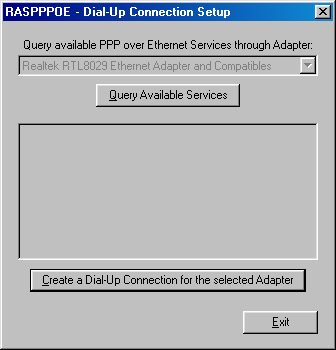
- 4. Ukoliko se aplikacija zatvori uz poruku o grešci, slijedite upute koje dobijete.
- 5. Prozor koji se otvori sadrži izbornik označen Query available PPP over Ethernet Services through Adapter: na vrhu. Sa liste izaberite mrežni adapter koji je povezan sa vašim cable modemom. Ukoliko je protokol podesen samo na jedan mrežni adapter, prozor ce biti zasivljen obzirom da nemate mogućnost izbora.
- 6. Kliknite Create a Dial-Up Connection for the selected Adapter. Na vašem desktopu pojaviće se shortcut za novu dial-up konekciju sa imenom Connection through Ime Adaptera.
- 7. Kliknite Exit dugme da zatvorite aplikaciju.
- 8. Dva puta kliknite na kreiranu dial-up ikonu na desktopu.
- 9. U Connect Connection Name prozoru unesite vaš username i password.
- 10. Kliknite Dial dugme.